笔记本电脑显存大小怎么看?
- 数码维修
- 2025-04-03
- 4
笔记本电脑作为我们日常学习、工作和娱乐的重要工具,其性能的优劣直接关系到我们的使用体验。而显存作为笔记本电脑性能的重要指标之一,对于游戏、图形设计等高需求用户来说,了解显存的大小至关重要。如何查看笔记本电脑显存大小呢?本文将为您详细介绍这一过程,并提供一些实用技巧。
如何查看笔记本电脑显存大小
在Windows系统中查看显存大小
步骤1:通过系统信息查看
1.在键盘上按下`Win+R`组合键打开运行窗口。
2.输入`dxdiag`并按下回车键打开DirectX诊断工具。
3.在弹出的窗口中选择"显示"标签页,在这里您可以看到显卡的型号以及显存大小。
步骤2:使用任务管理器查看
1.右键点击任务栏,选择"任务管理器"。
2.在任务管理器窗口中,选择"性能"标签页。
3.在列表中找到"GPU"一项,点击进入,您将可以查看到显存、GPU使用率等详细信息。
步骤3:利用第三方软件查看
如“GPU-Z”或“aida64”等,这些专业的硬件检测工具不仅可以查看显存大小,还能提供显卡的详细信息,帮助用户更好地了解电脑硬件性能。

在Mac系统中查看显存大小
对于Mac用户来说,可以通过以下步骤来查看显存大小:
1.点击屏幕左上角的苹果菜单,选择"关于本机"。
2.在弹出的窗口中选择“系统报告”,然后在左侧菜单中选择"图形/显示器"。
3.在这里您可以找到图形卡型号以及搭载的显存大小。

实用技巧与注意事项
技巧1:了解显卡类型
笔记本电脑的显卡分为集成显卡和独立显卡。集成显卡通常由CPU内置,显存容量较小;而独立显卡拥有自己的显存,因此性能更强,更适合进行图形处理等高负荷任务。
技巧2:关注显存类型
除了显存大小,显存的类型也很重要,比如GDDR5的显存就比一般的DDR3性能要好。了解显存类型可以帮助我们更好地辨别显卡的性能。
注意:操作系统是否支持
在选择购买新电脑或升级显存时,需要确认操作系统是否支持当前显卡的显存大小。了解并选择合适操作系统版本是很关键的一步。
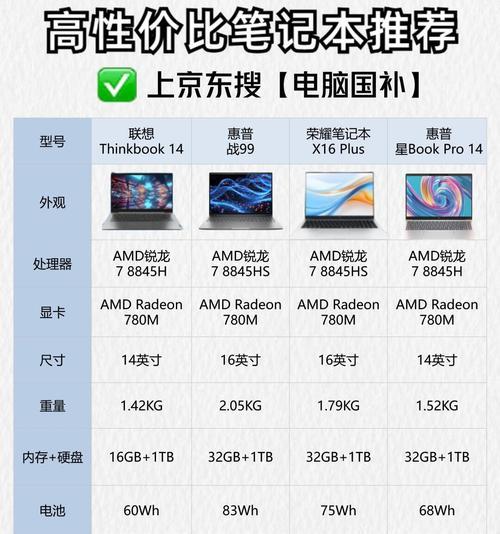
结语
通过本文的详细介绍,您已经了解了如何查看笔记本电脑显存大小,并且掌握了一些实用技巧。不论是选购新笔记本电脑还是升级现有设备,显存大小都是一个不可忽视的指标。希望上述信息对您有所帮助,在使用笔记本电脑时能够更加得心应手。综合以上所述,显存是影响笔记本电脑性能的关键因素之一,合理选择和使用显存能显著提升您的电脑整体使用体验。
版权声明:本文内容由互联网用户自发贡献,该文观点仅代表作者本人。本站仅提供信息存储空间服务,不拥有所有权,不承担相关法律责任。如发现本站有涉嫌抄袭侵权/违法违规的内容, 请发送邮件至 3561739510@qq.com 举报,一经查实,本站将立刻删除。